Windows کد خطا 0x80070005 را در صورت وجود یک مشکل در نصب آپدیت های ویندوز نشان می دهد. همچنین اگر ویندوز نتواند برخی از برنامه های آفیس را فعال یا اجرا کند، به خصوص پس از به روز رسانی ویندوز، ممکن است با این خطا مواجه شوید. کد خطا اساساً به شما می گوید که ویندوز فایل ها یا مجوزهای رجیستری لازم را برای اجرای یک عملیات ندارد.
ما هفت راه حل بالقوه عیب یابی کد خطای Windows 0x80070005 را برجسته می کنیم.
1. Windows Update Troubleshooter
را اجرا کنیداگر هنگام تلاش برای نصب بهروزرسانی ویندوز، کد خطای 0x80070005 را دریافت میکنید، این کار را انجام دهید. عیب یاب Windows Update همچنین می تواند سایر خطاها را در حین به روز رسانی برطرف کند.
در Windows 11، به تنظیمات >سیستم >عیبیابی >عیبیابیهای دیگر بروید و دکمه >اجرا در کنار Windows Update.
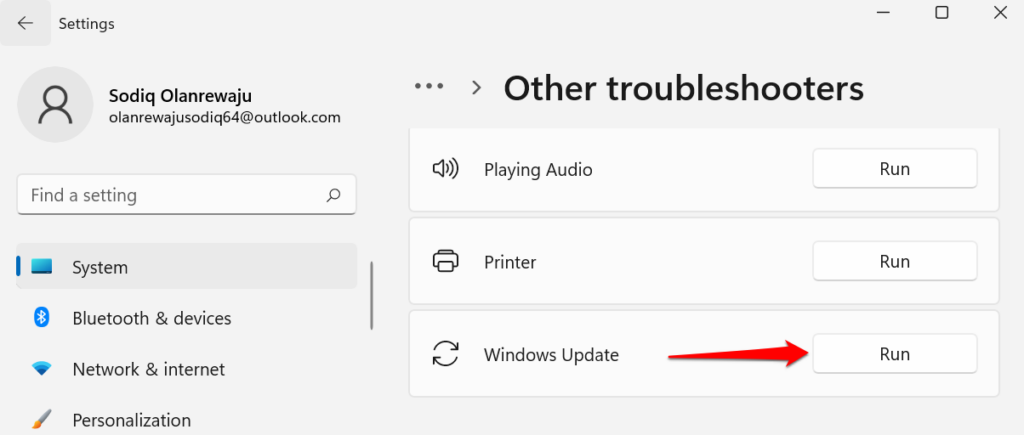
اگر رایانه ویندوز 10 دارید، به تنظیمات >بهروزرسانی و امنیت >عیبیابی >عیبیاب اضافی بروید. >>Windows Update و Run the troubleshooter را انتخاب کنید.

منتظر باشید تا عیبیاب مشکلات احتمالی ایجاد کد خطای 0x80070005 را تشخیص دهد و توصیههای روی صفحه را دنبال کنید.

2. اسکن بدافزار و ویروس
بدافزارها و ویروسها اغلب فایلهای ضروری سیستم و کلیدهای رجیستری مورد نیاز برای اجرای برخی برنامهها و نصب بهروزرسانیهای ویندوز را حذف میکنند. از نرمافزار شخص ثالث برای کامپیوتر خود را برای بدافزار و ویروس اسکن کنید یا روشن کردن محافظت بیدرنگ در برنامه امنیت Windows استفاده کنید.
به تنظیمات >حریم خصوصی و امنیت >امنیت ویندوز >باز کردن امنیت ویندوز >ویروس بروید & حفاظت از تهدید >تنظیمات را مدیریت کنید و روی محافظت بیدرنگ تغییر دهید.

در Windows 10، به تنظیمات >بهروزرسانی و امنیت >Windows Security >محافظت از ویروس و تهدید بروید. >تنظیمات را مدیریت کنید و محافظت بیدرنگ را روشن کنید..
3. System File Checker
را اجرا کنیدSystem File Checker (SFC) یک ابزار خط فرمان است که فایل های سیستمی خراب، آسیب دیده و مفقود در ویندوز را بررسی می کند است. اگر ابزار موردی پیدا کرد، آنها را با یک نسخه جدید جایگزین میکند.
اگر 0x80070005 را دریافت میکنید زیرا یک فایل حیاتی سیستم گم شده یا آسیب دیده است، اجرای SFC بهترین گزینه برای رفع مشکل است. رایانه خود را به اینترنت وصل کنید و مراحل زیر را دنبال کنید.
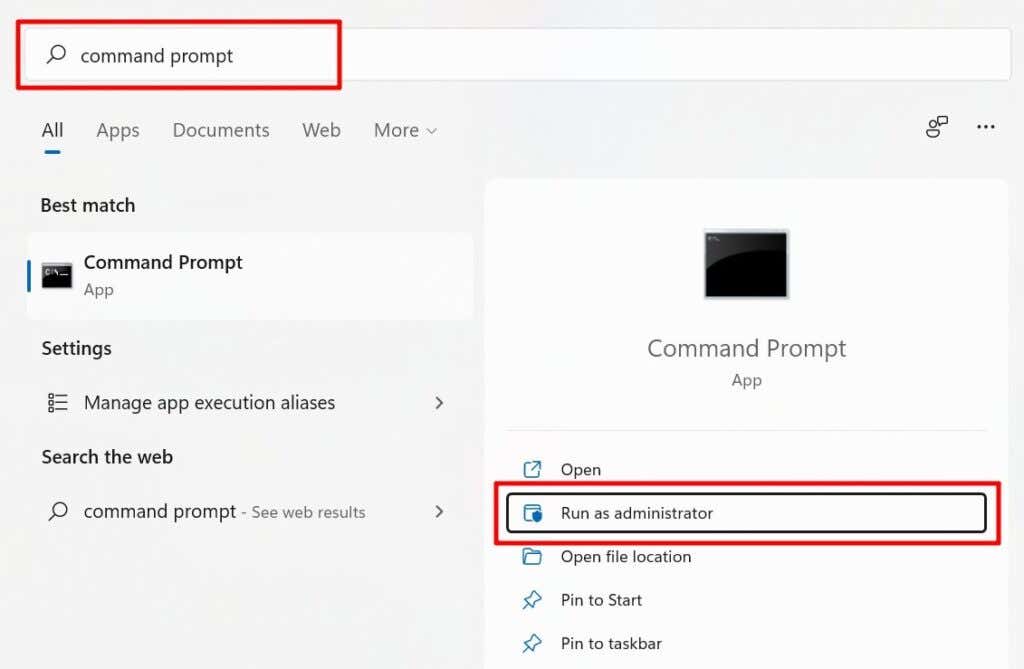
اگر رایانه شخصی شما دارای ویندوز 8 یا جدیدتر است، مایکروسافت توصیه می کند قبل از اجرای System File Checker، ابزار Deployment Image Servicing and Management (DISM) را اجرا کنید. در غیر این صورت، اگر رایانه شخصی ویندوز 7 دارید، به مرحله 3 بروید.
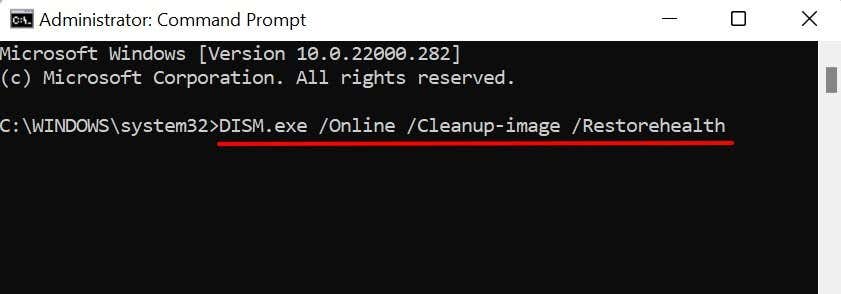
هنگامی که یک پیام موفقیت آمیز دریافت کردید که "عملیات بازیابی با موفقیت انجام شد"، بررسی فایل سیستم را اجرا کنید (مرحله بعدی را ببینید).
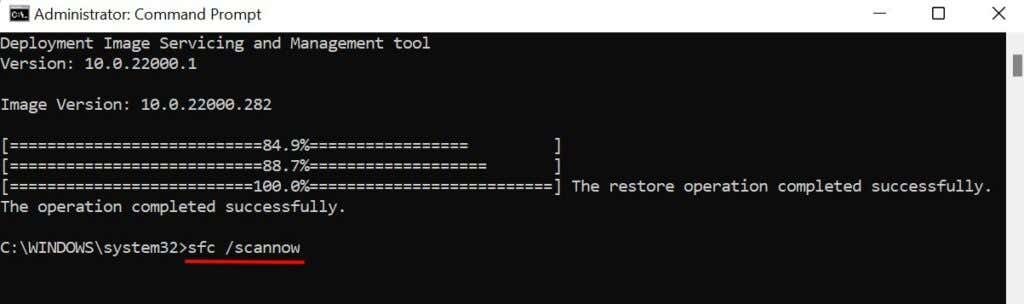
منتظر پیام موفقیت آمیز باشید، پنجره Command Prompt را ببندید و برنامه/سیستم عامل را دوباره اجرا کنید و خطای 0x80070005 را حذف کنید. ممکن است مجبور شوید کامپیوتر خود را مجددا راه اندازی کنید تا عملیات تعمیر معلق تمام شود.

بنابراین، هنگام اجرای جستجوگر فایل سیستم، به پیام روی صفحه توجه کنید.
4. رجیستری ویندوز
را به روز کنیدمایکروسافت به روز رسانی رجیستری را توصیه می کند اگر کد خطا 0x80070005 در برنامه Office پس از بهروزرسانی ویندوز ظاهر شود. حذف یا آسیب رساندن به هر موردی در رجیستری می تواند مشکلات دیگری را در ویندوز ایجاد کند. بنابراین، قبل از انجام بهروزرسانی، مطمئن شوید از رجیستری ویندوز بک آپ بگیرید.
همه برنامه های Microsoft Office را ببندید و این مراحل را دنبال کنید:
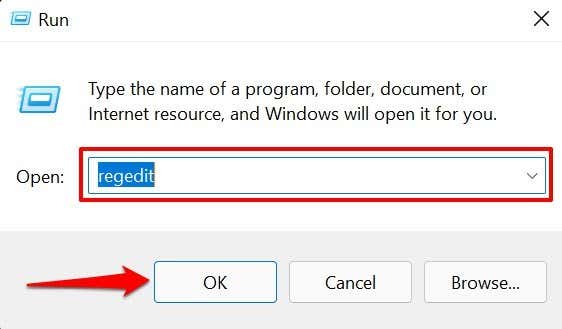
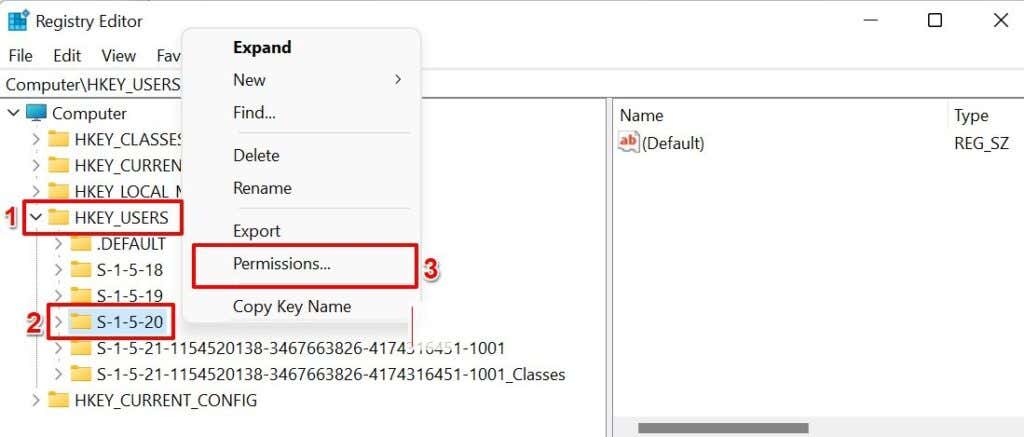
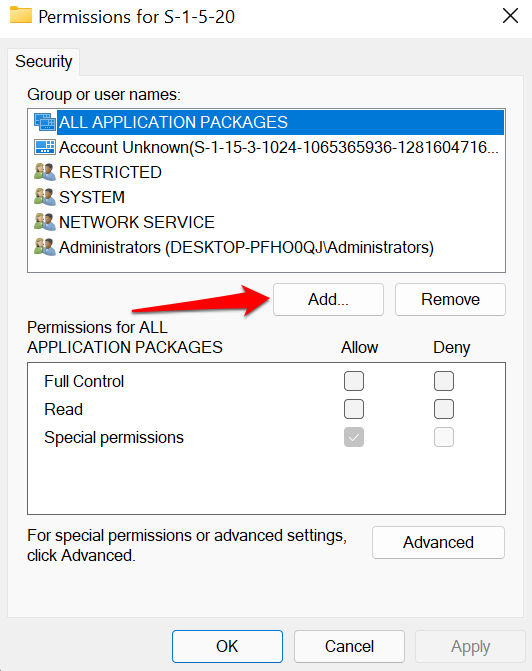
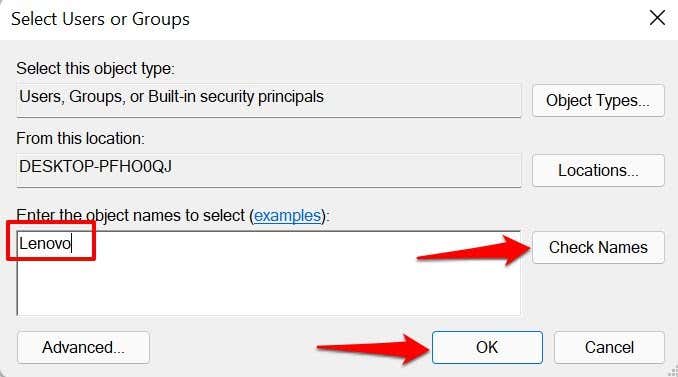
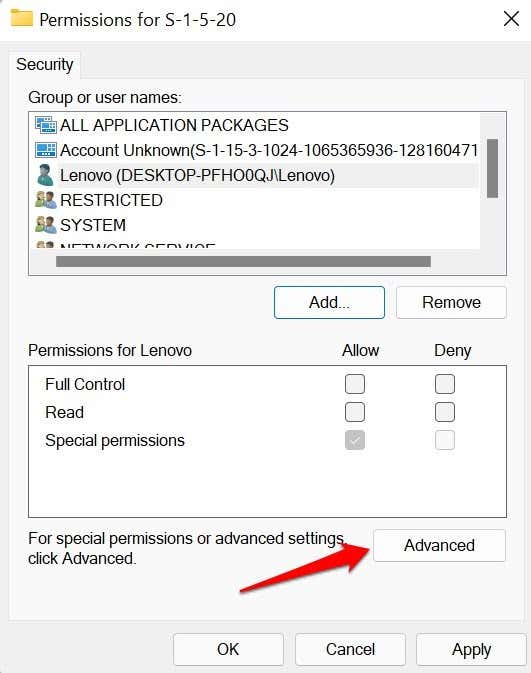
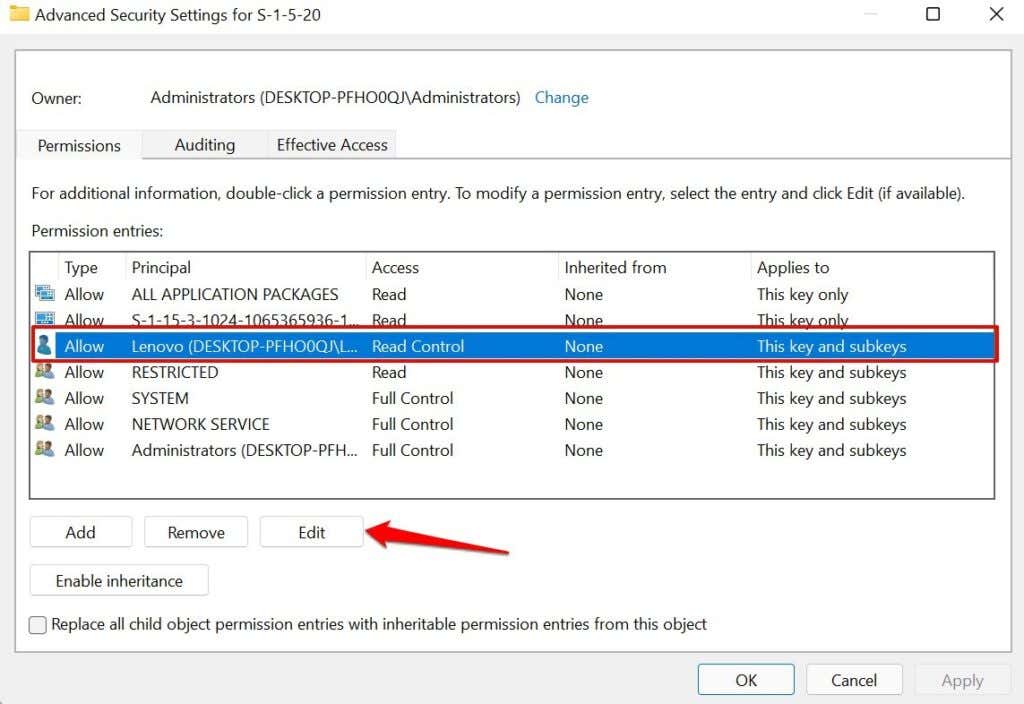
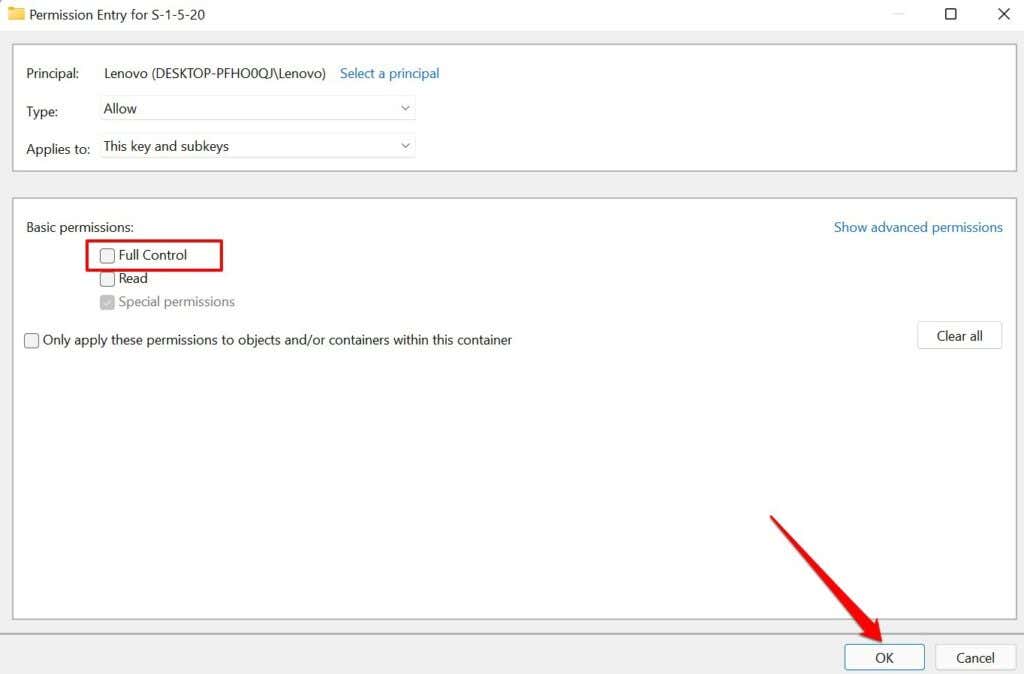
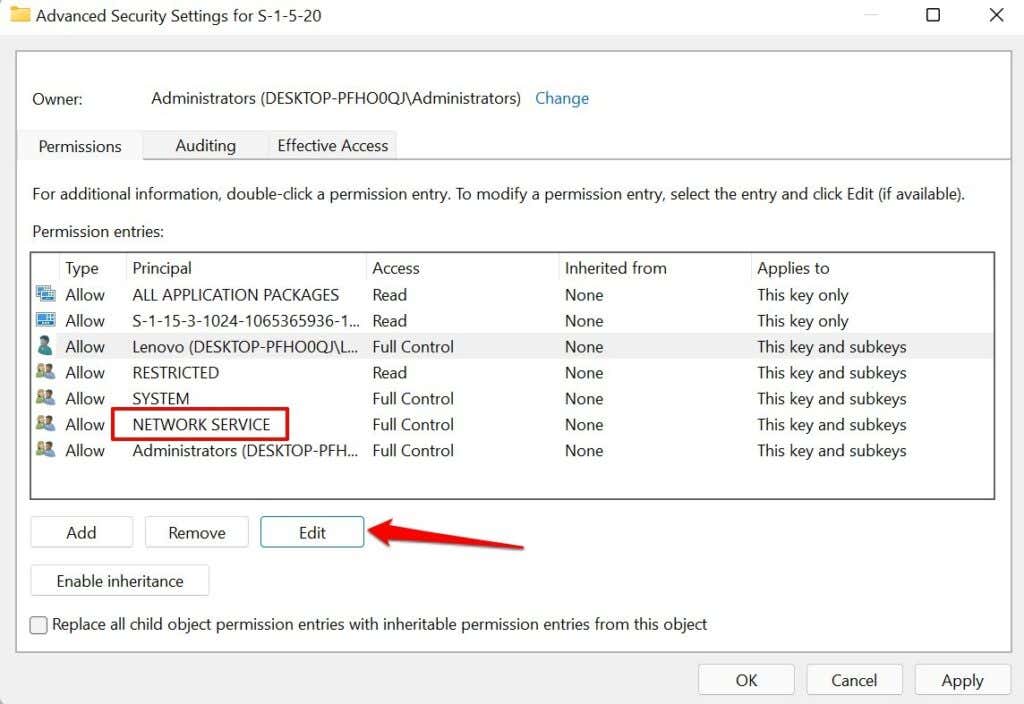
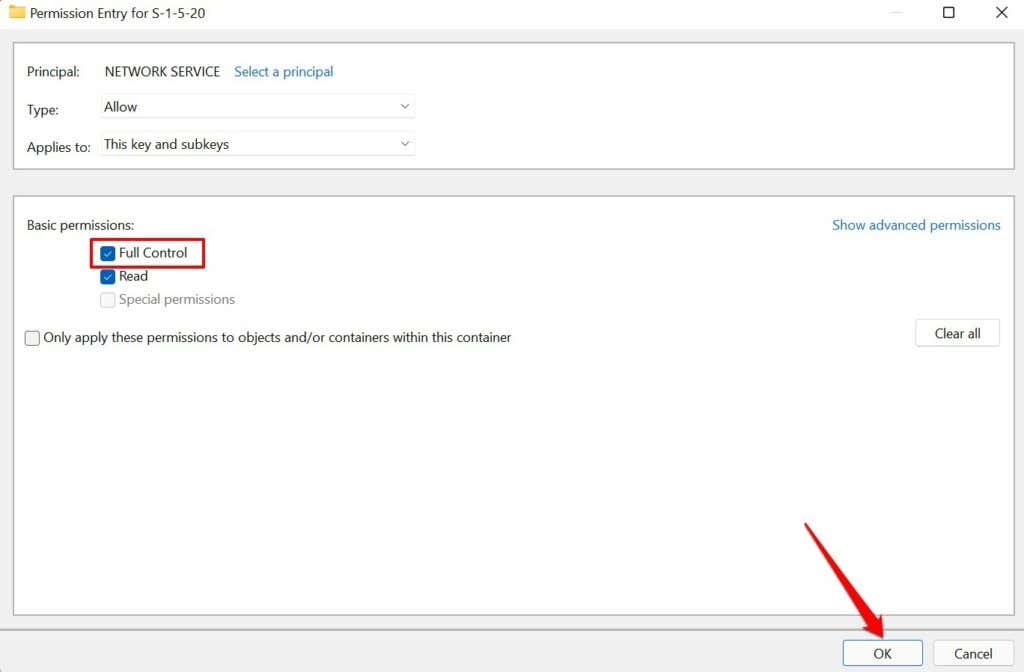
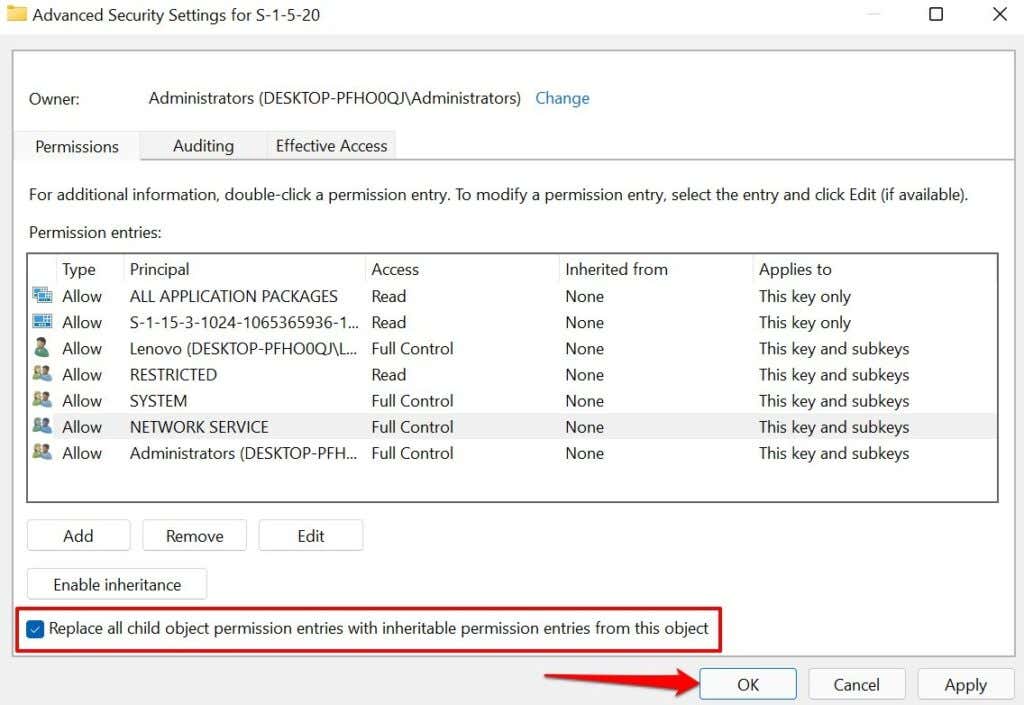
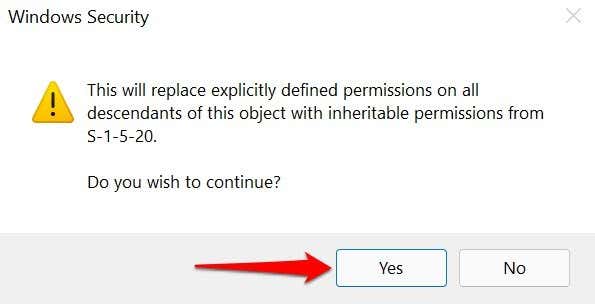
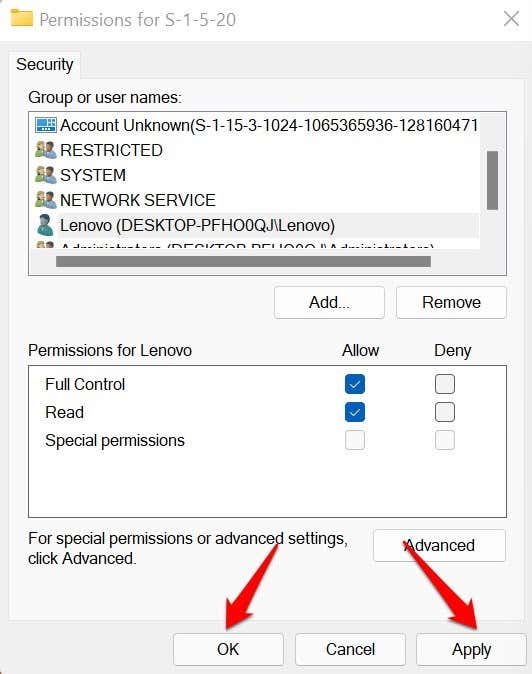
ویرایشگر رجیستری را ببندید، برنامه آفیس را دوباره باز کنید و بررسی کنید که آیا کد خطای 0x80070005 متوقف می شود یا خیر.
توجه: C: را با حرف درایو جایی که ویندوز نصب شده است جایگزین کنید. به همین ترتیب، USERNAME را با نام کاربری رایانه شخصی خود جایگزین کنید.

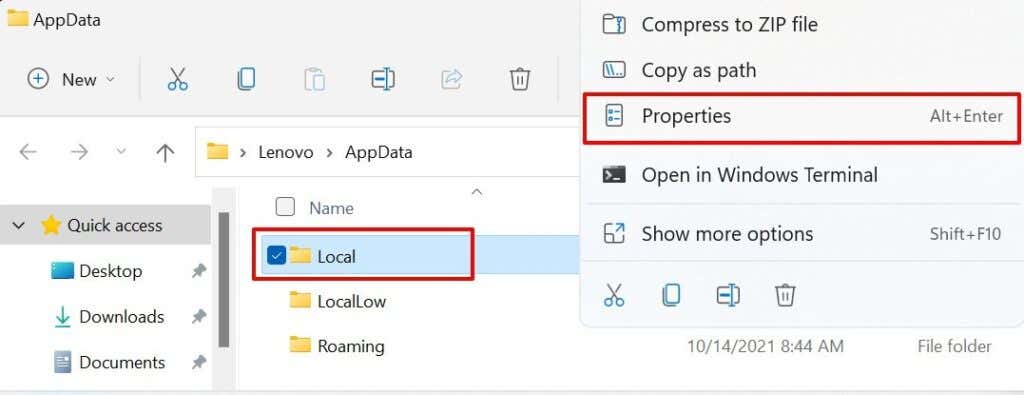
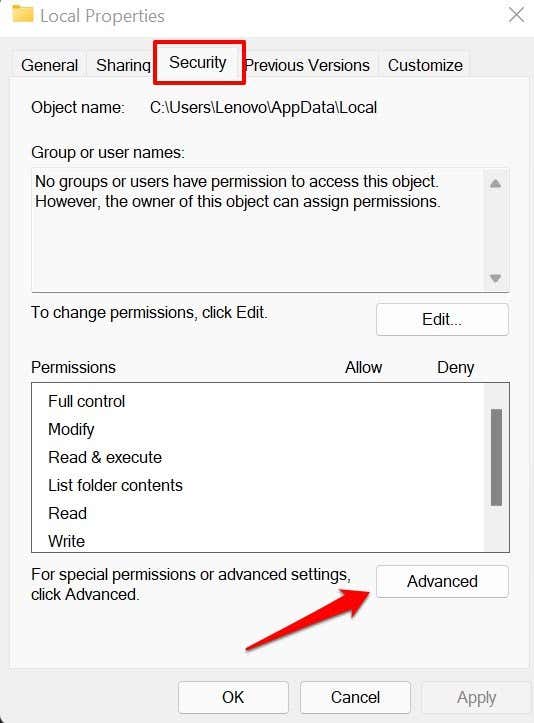
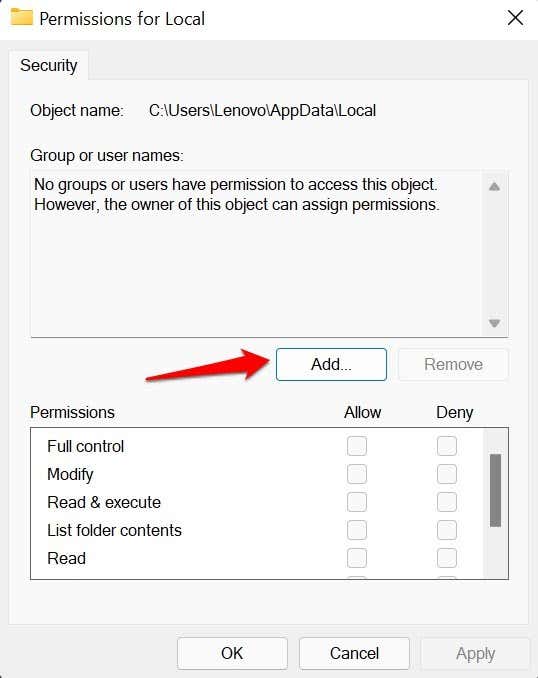

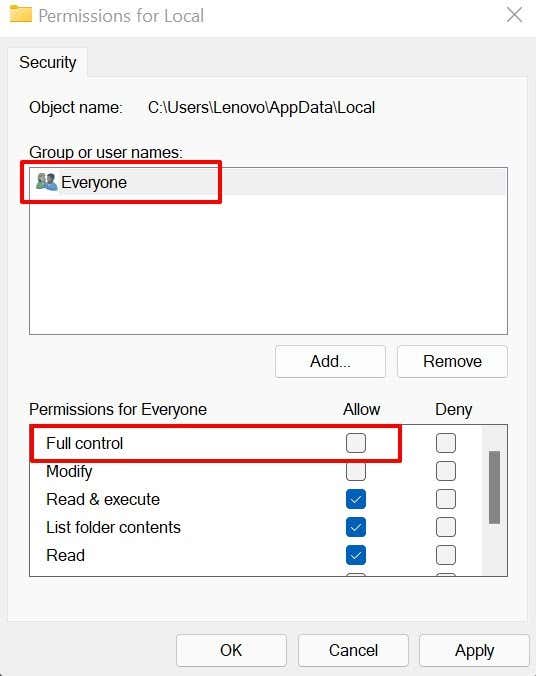

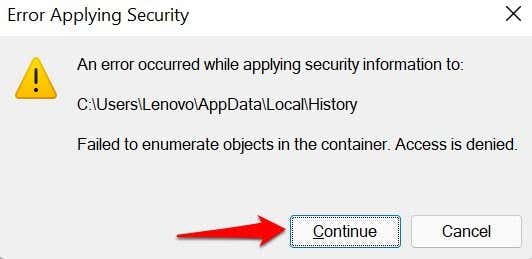
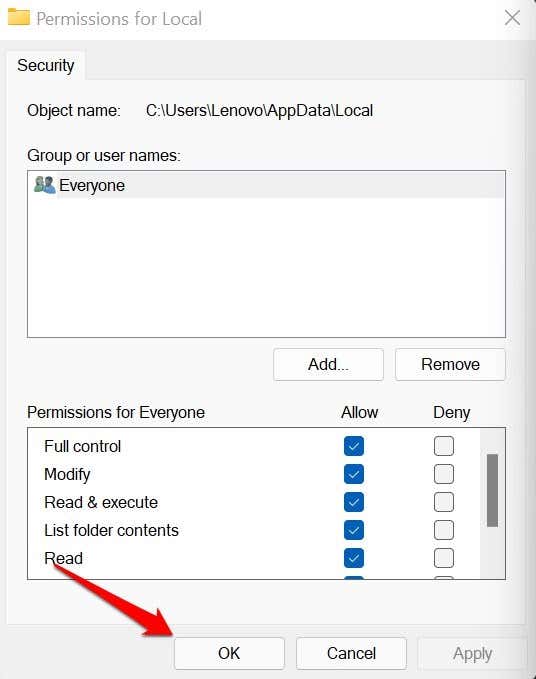

5. تنظیمات فایروال خود را بررسی کنید
میتوانید خطای 0x80070005 را با پیکربندی SVCHOST (فرایند میزبان برای سرویسهای ویندوز) برای دور زدن تنظیمات دیوار آتش خود برطرف کنید.

این کار شما را به پنجره فایروال Windows Defender در کنترل پنل هدایت می کند.
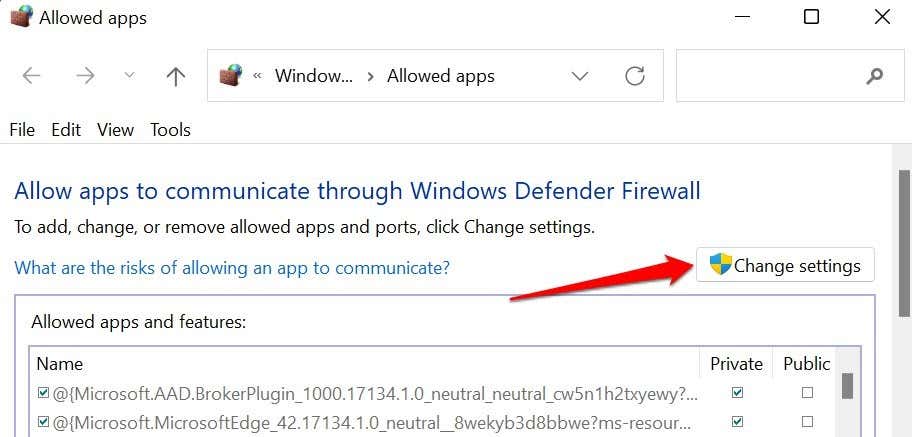


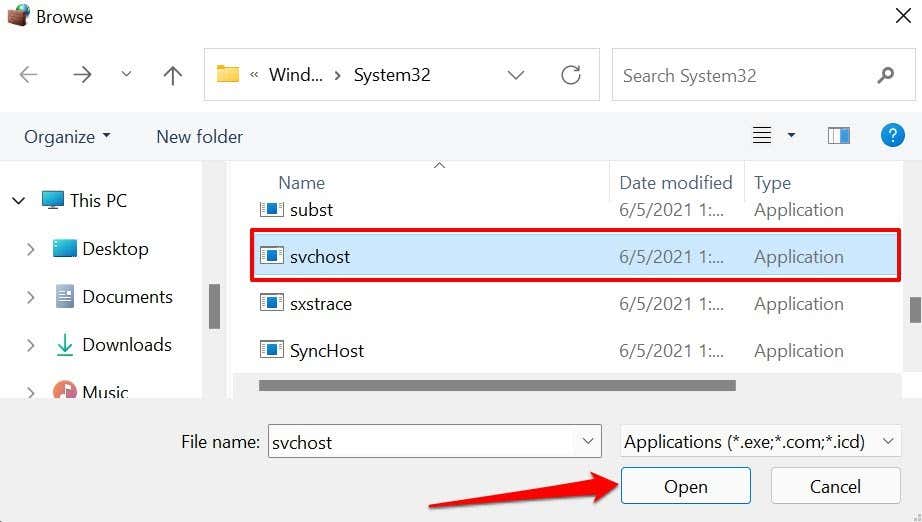


6. یک بوت تمیز انجام دهید
انجام بوت تمیز در ویندوز میتواند به تشخیص علت خطاهای راهاندازی، خرابیهای مکرر برنامه و مشکلات Windows Update کمک کند. هنگامی که یک بوت تمیز انجام می دهید، کامپیوتر شما به طور موقت خدمات غیر ضروری را غیرفعال می کند. این به جداسازی و تشخیص تضاد نرم افزاری که باعث ایجاد کد خطای 0x80070005 هنگام به روز رسانی ویندوز یا اجرای برنامه های Office می شود، کمک می کند.
قبل از راهاندازی تمیز کردن، مطمئن شوید که با استفاده از حساب سرپرست وارد رایانه شخصی خود شدهاید..
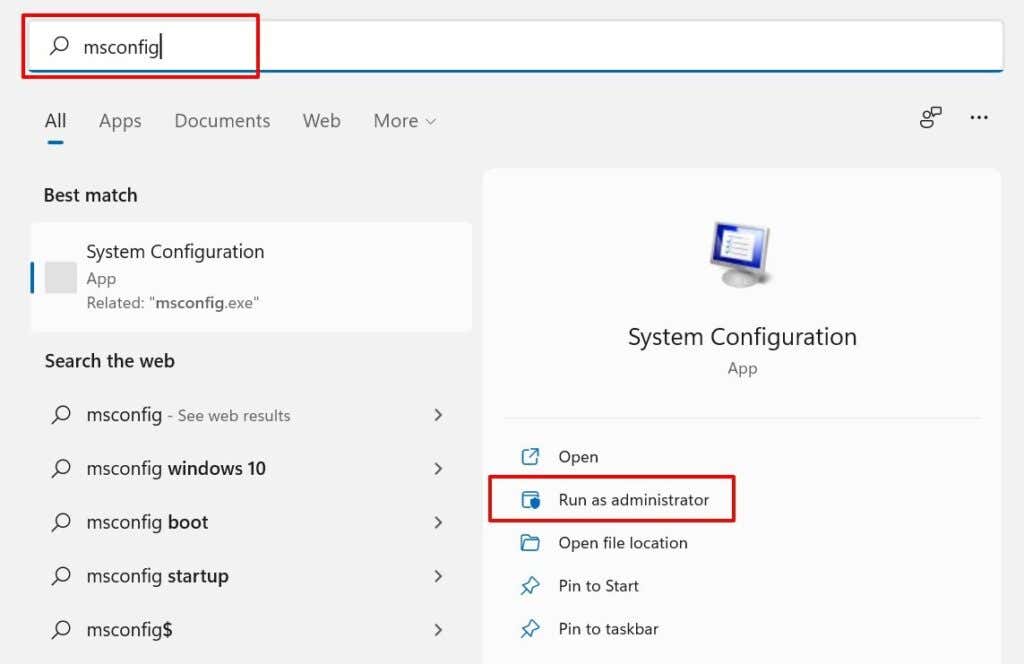

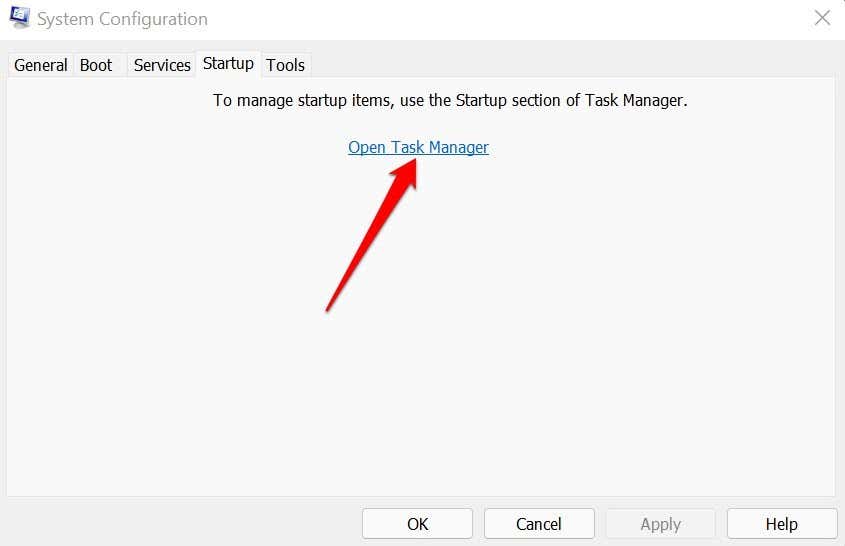
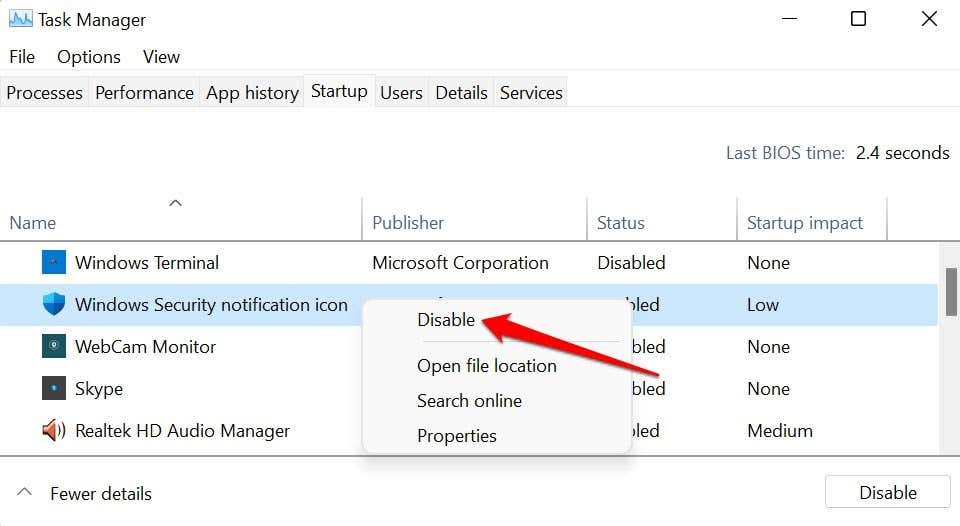
Task Manager را ببندید و رایانه خود را مجدداً راه اندازی کنید تا در یک محیط "تمیز" راه اندازی شود. اگر پس از فرآیند بوت تمیز، خطای 0x80070005 را دریافت نکردید، به این معنی است که یکی از برنامههای غیرفعال مسئول این خطا است.
7. بازنشانی اجزای Windows Update
اگر پس از انجام مراحل عیبیابی بالا، خطا همچنان ادامه داشت، همه مؤلفههای عامل Windows Update را بازنشانی کنید.
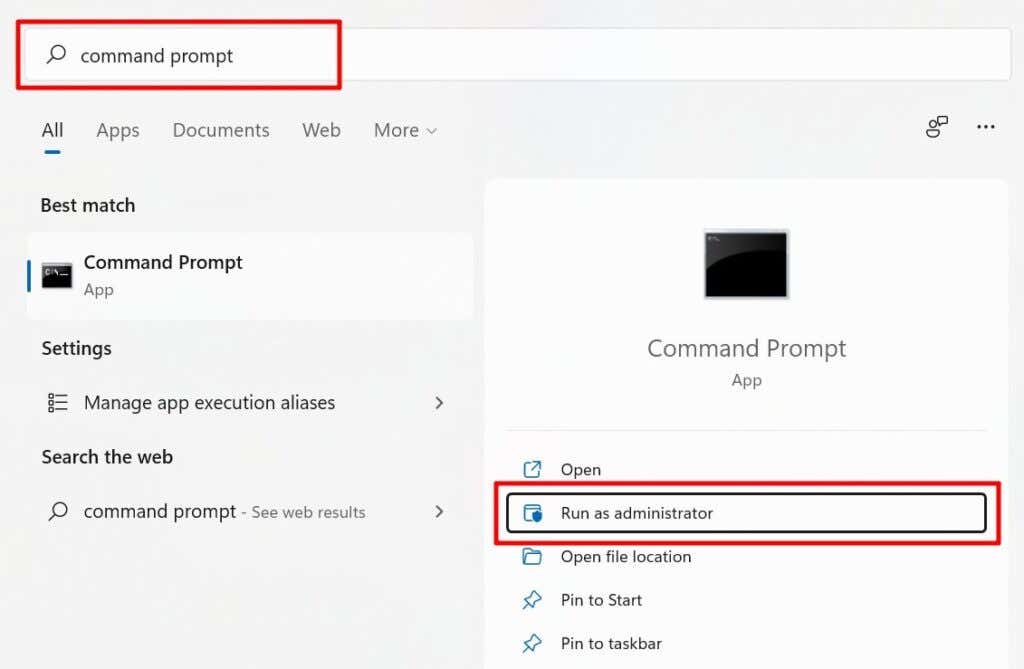
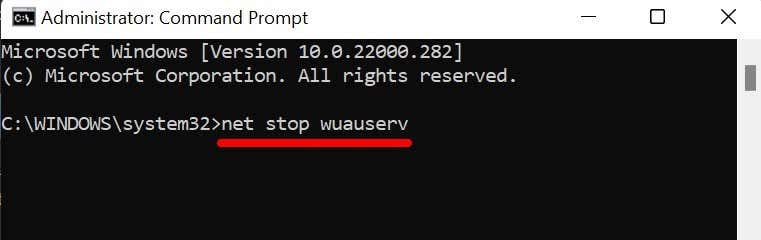
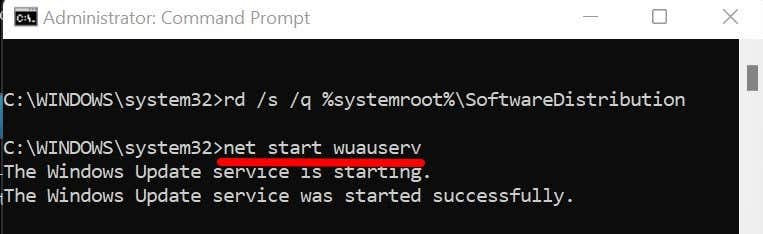
پنجره Command Prompt را ببندید و بررسی کنید که آیا اکنون میتوانید بهروزرسانیهای Windows را بدون کد خطای 0x80070005 نصب کنید.
آخرین راه حل: ویندوز را بازنشانی کنید
ویندوز را به تنظیمات کارخانه بازنشانی کنید اگر به دلیل خطای 0x80070005 هنوز نمیتوانید بهروزرسانیهای ویندوز را نصب کنید یا برنامههای آفیس را اجرا کنید.
.